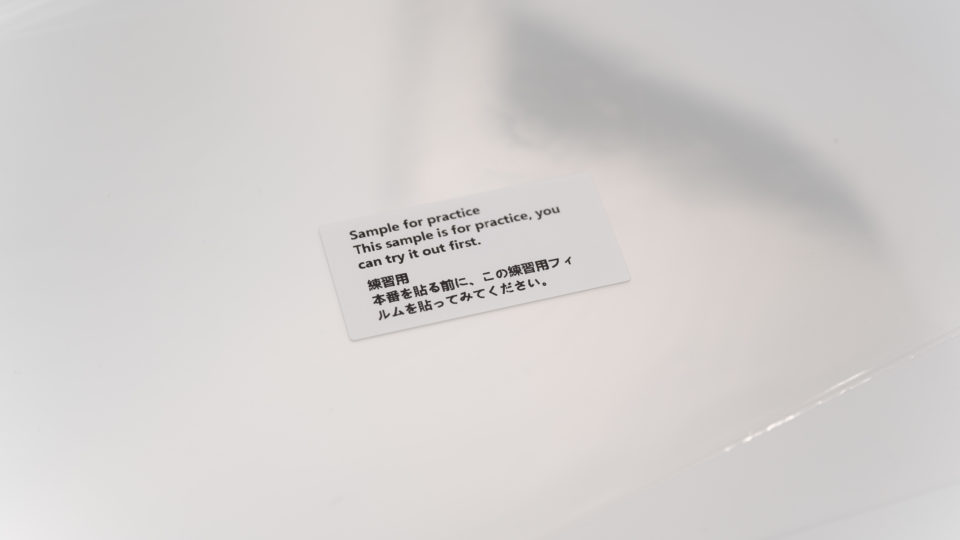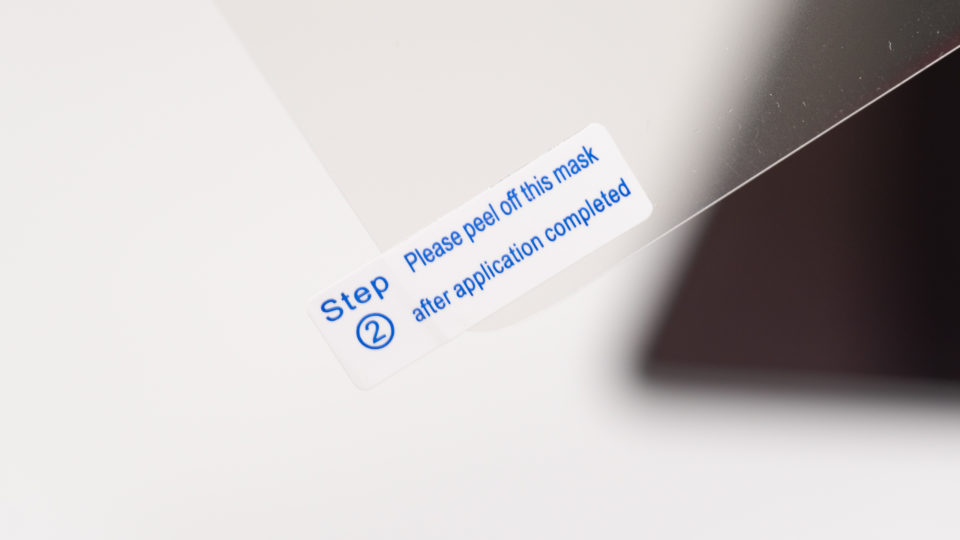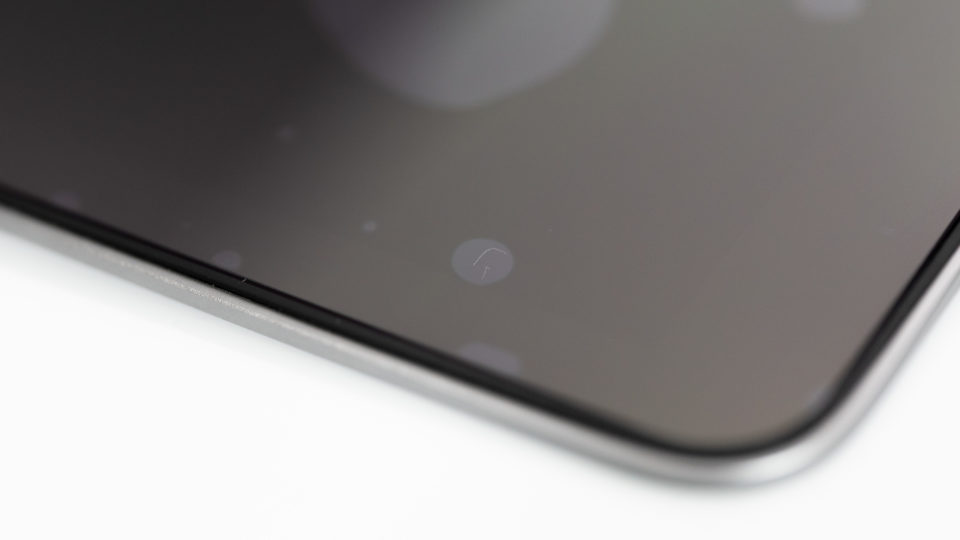15インチMacBook Proを購入したので、外に持ち出して使う際に画面に跡が付かないよう保護フィルムを貼ってみました。
今回購入したのはLENTIONの15インチMacBook Pro用保護フィルム。15インチの大画面だと値が張りがちな保護フィルムですが、記事公開時点でのAmazonでの価格は1,465円と割安です。
普段はMacBookなどの画面の大きなノートパソコンの画面に保護フィルムを貼る事は無いので選ぶのに悩みましたが、今回は屋内での使用が多い大型の15インチMacBookのため映り込み防止のアンチグレアではなく写真編集などでディテールが確認しやすい光沢のものを選択しました。
MacBookは持ち運ぶと画面にキーボードの跡がつく
そもそも今回MacBook Pro用の保護フィルムを購入しようと思った経緯ですが、2015年から愛用して使い倒している12インチMacBookをフィルム無しで頻繁に鞄に入れて持ち歩いた結果、キーボード側の汚れが画面側に付着してしまったのがきっかけ。普通に使う分にはそこまで気になるものではないのですが、画面が消灯した状態だと見栄えが悪く、一般的なクリーニングクロスなどで拭いても落ちないので困っていました。
更に前回購入した12インチMacBookは最低価格のベースモデルでしたが、今回は元々の価格が高い15インチのMacBook Proを更にCPU・GPU共に最上位構成にカスタマイズして購入。流石に高い買い物で長く綺麗に使いたいと思ったので、これだけ大きいフィルムは貼るのが大変だろうなと思いつつも今回初めて保護フィルムの購入に踏み切りました。
パッケージ内容
サイズこそは15インチ級ですが、付属品は一般的なスマートフォンの保護フィルムと同じ構成。
位置合わせやホコリ除去用のシール、湿式クリーナー、クリーニングクロス、気泡押し出し用のヘラが付属します。
本番フィルムの他に貼り付け練習用のフィルムも付属するのが面白いところ。実際にこれで位置合わせと貼り付けを練習したところだいぶ感覚が掴めたので、15インチ用保護フィルムとしては低価格帯の1,000円台でこういった気配りのある付属品が入っているのは好印象です。
実際に貼り付けてみた
MacBook Proの画面は180度まで開口しないため、キーボード側を立てて画面側を下にして作業しました。ホコリにさえ気をつければかなり貼り付けやすかったのでおすすめの方法です。
貼り付ける前に1番目のツマミを引っ張って吸着側のフィルムを剥がします。
2番目のツマミは貼り付けが完了した後に剥がすので順番を間違えないよう。
今回購入から日も浅く殆ど画面が汚れていない状態だったのでクリーニングクロスで開閉時に付着した縁の指紋を軽く除去してから作業開始。この大きさだとどうしてもホコリが入るのですが、フィルムを端から浮かせてホコリ除去シールを使ってホコリを取り除くのは想像していたより簡単。フィルム自体もしっかりしており、何度か端を浮かせても折れ曲がって浮いてきたりといった事がありませんでした。
実際貼り付けるまでは15インチはホコリ無しに貼り付けるのが大変!という先入観があったのですが、思っていたよりもずっと簡単にホコリの混入を取り除けて安心しました。
写り込みは増すものの、取り付けも簡単で満足
ノートパソコン用の保護フィルムを貼り付けるのはほぼ初めてだったのですが、今回選んだ保護フィルムは思いのほか取り付けやすかったため苦戦を覚悟していただけに拍子抜け。あっさり取り付けられて安心です。これだけ大きな保護フィルムを無事綺麗に貼り付けられると妙な達成感があります。
デメリットとしては光沢フィルムのためMacBook Proの何も貼っていない状態のディスプレイと比べると目に見えて分かるレベルで写り込みが増える点。ただ、普通に室内で使う分には問題無いと感じました。
光沢フィルムだけに画面の表示品質は非常に綺麗で、Adobe Lightroomでカメラで撮影した写真をレタッチするなどのシーンでも細部のディテール感が分かりやすく、クリエイティブ用途であれば光沢フィルムを選んだのは正解だったと感じました。
フィルムの防指紋コーティングも優秀で、普段使いで画面を開閉して指が当たる程度であればほとんど指紋が付着せず快適に使えています。
実売価格1,465円で15インチMacBook Pro用の画面保護フィルムが買えるだけでもお買い得なのですが、練習用フィルムがついてきてかつ問題無いクオリティなので、良い買い物でした。写り込みは多少気になるところですが、屋内中心であれば許容範囲内。万が一フィルムが傷ついてしまっても買い換えやすい低価格なので、長期的にMacBook Proを綺麗に使いたい方にはおすすめできるアイテムです。